
Gmail 비밀번호는 매우 중요합니다.. 다른 사람이 우리의 메시지에 액세스하는 것을 방지하는 것 외에도이를 통해 Google 계정에 액세스하는 것도 방지합니다. 따라서 다른 사람이 액세스하기 어렵도록 계정에 안전한 암호를 설정하는 것이 중요합니다.
강력한 암호를 만드는 것은 복잡하지 않지만 그렇게하는 것이 중요합니다. 많은 경우에 우리는 일반적으로 동시에 여러 페이지에서 동일한 암호를 사용하기 때문에 취약해질 수 있습니다. 따라서 Gmail 비밀번호를 변경하십시오. 고려해야 할 좋은 선택입니다. 아래에서 우리가 어떻게 할 수 있는지 보여줍니다. 보호 할 수 있도록 귀하의 이메일 계정.
Gmail에서 비밀번호를 변경할 수있는 몇 가지 상황이 있습니다.. 계정의 보안을 강화하기 위해 결정한 것일 수 있습니다. 그러나 암호를 잊은 경우도 발생할 수 있으므로 복구 과정에서 새 암호를 대신 사용하게됩니다. 아래 두 가지 상황을 설명합니다. 또한 강력한 암호를 만들 수있는 방법입니다.

단계별로 Gmail 비밀번호 변경
첫 번째 방법은 원하는 때가 오면 가장 일반적인 방법입니다. 보안을 강화하기 위해 비밀번호 변경 Gmail 계정에서. 이 경우 따라야 할 단계는 너무 복잡하지 않습니다. 우선, 예상대로 저희 계정에 로그인해야합니다. 따라서 우리는 귀하의 보안을 향상시키고 또한 어떤 앱에 액세스 할 수 있는지 아는 것도 중요합니다.
안으로 들어가면 톱니 바퀴 버튼 화면 오른쪽 상단에 있습니다. 받은 편지함에있는 모든 메시지 바로 위에 있습니다. 버튼을 클릭하면 일련의 옵션이 나타납니다. 그 중 하나가 클릭해야하는 구성이라는 것을 알 수 있습니다.
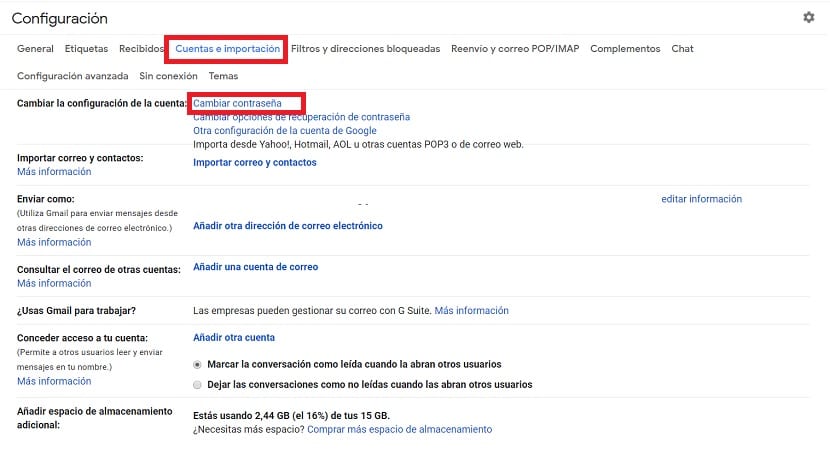
그러면 Gmail 계정 설정이 화면에서 열립니다. 이 경우 상단의 섹션을 살펴보아야합니다. General, Labels, Received 등과 같은 섹션이 있습니다. 우리가 찾은이 섹션 중 우리가 관심을 갖는 섹션 이 경우에는 계정 및 가져 오기입니다..
그런 다음이 섹션에 들어가면 화면에 계정 설정 변경이라는 첫 번째 섹션이 표시됩니다. 여기에서 우리에게 보여지는 첫 번째 옵션은 Gmail 비밀번호 변경, 파란색 글자. 이 옵션을 클릭하여 해당 암호를 수정합니다. 먼저 메일 플랫폼에서 현재 비밀번호로 로그인하라는 메시지가 표시됩니다.
그런 다음 간단히해야하는 화면으로 이동합니다. Gmail 용 새 비밀번호를 입력하세요.. 안전하다고 간주하기 위해 충족해야하는 요구 사항이 표시됩니다. 최소 XNUMX 자 이상이어야합니다. 비밀번호를 받으면 화면 하단에서 다시 반복하고 화면 하단의 파란색 버튼 인 비밀번호를 변경할 수 있습니다.

이 단계를 통해 이미 Gmail 비밀번호를 변경했습니다.. 이것은 완전한 것이 아니며 보안에 대한 의혹이 있거나 암호가 충분히 강력하지 않다고 생각하는 경우 자주 수행하는 것이 좋습니다. 프로세스 자체가 복잡하지 않기 때문에.
비밀번호를 잊은 경우-비밀번호 복구
가끔 발생할 수있는 한 가지 상황은 Gmail 계정의 비밀번호를 잊어 버린 경우. 다행히 메일 서비스에는 다시 액세스 권한을 얻을 수있는 프로세스가 있으므로 간단한 방법으로 비밀번호를 변경할 수 있습니다. 로그인 화면에서 비밀번호를 모를 때 비밀번호 상자 아래에 나오는 텍스트를 봅니다.
그것은이다 "비밀번호를 잊으셨습니까?"라는 텍스트. 이를 클릭해야합니다. 그러면이 복구 프로세스를 시작하는 화면으로 이동하여 계정에 다시 액세스 할 수 있습니다. 가장 먼저해야 할 일은 Gmail에서 사용한 기억에 남는 마지막 비밀번호를 입력하는 것입니다. 기억 나지 않는 경우 하단의 "다른 방법 시도"옵션을 클릭하십시오.
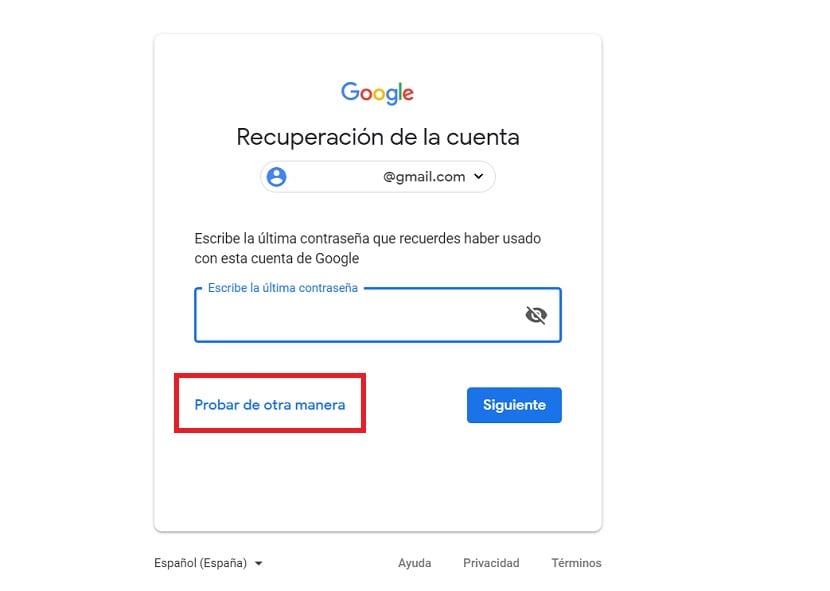
여기에서, 당신은 가능성이 주어질 것입니다 휴대폰으로 인증 코드 보내기. 이렇게하면 계정에 다시 액세스하려면 Gmail에 코드를 입력해야합니다. 우리 만이 코드에 액세스 할 수 있으므로 안전한 옵션입니다. 따라서 다른 사람이 입력하려고하면 메시지가 우리에게 전달됩니다. Gmail은 메시지 나 전화를받을 수있는 가능성을 제공하므로 관심있는 옵션을 선택할 수 있습니다. 메시지가 더 쉽습니다.
메시지를 받고 코드를 작성하면 다음과 같은 화면이 나타납니다. Gmail 용 새 비밀번호 생성. 다시 말하지만, 강력한 암호인지 확인해야합니다. 따라서 최소 8 자 이상이어야합니다. 따라서 그것을 만들고 다시 입력하면 이메일 계정에 대한 액세스 권한을 다시 얻고 동시에 암호를 변경하게됩니다.
강력한 암호를 생성하는 방법

강력한 암호를 만드는 방법을 아는 것이 중요합니다. 모든 사용자에게. Gmail 계정뿐만 아니라 다른 많은 계정에서도 사용할 수 있습니다. 암호를 만들 때 보안 전문가가 효과를보기 위해 고려할 것을 권장하는 여러 지침이 있습니다. 주요 측면은 다음과 같습니다.
- 최소 12 자 이상이어야합니다.
- 숫자 3을 문자 E로 대체하는 것과 같이 명백한 수정을하지 마십시오.
- 대문자, 소문자, 숫자 및 기호 사용
- 사용자와 연결하기 쉬운 것을 사용하지 마십시오 (생년월일, 성명, 애완 동물 등).
- 문법적으로 쓰지 않음
고려해야 할 여러 측면이 있지만 실제로는 Gmail이나 다른 플랫폼에서 강력한 암호를 생성하는 데 사용할 수있는 매우 간단한 트릭이 있습니다. 사용하고 싶은 단어를 선택해야합니다. 그리고 우리는 몇 가지 기호와 숫자를 소개해야합니다 동일합니다. 이것은 매우 단순 할뿐만 아니라 보안을 크게 향상시킵니다. 해킹이나 도난의 가능성을 줄입니다.

예를 들어, 암호는 많은 사용자에게 공통적 인 암호입니다. 그러나 그것은 약한 암호이며, 우리가 보여준 속임수를 사용하면 훨씬 더 안전하게 만들 수 있으므로 $ P4s5W0rd % *가됩니다. 따라서 너무 길지 않으면 서 암호는 훨씬 더 복잡하고 안전합니다.. 스페인의 경우 보안을 강화하기 위해 항상 암호에 Ñ을 사용할 수 있습니다.
세계에서 가장 일반적인 암호 중 하나는 "123456"입니다. 매우 일반적이지만 Gmail에서 사용하기에는 약하고 위험합니다.. 그러나 이전 공식을 반복하고 기호와 문자를 도입하면 상황이 많이 바뀝니다. 암호는 1 % 2 * 3Ñ4 $ 56이되기 때문입니다. 항상 훨씬 안전합니다. 따라서 이러한 간단한 단계를 통해 이메일 계정 또는 다른 계정에 대해 안전한 암호를 만들 수 있습니다.
그건 진실이야